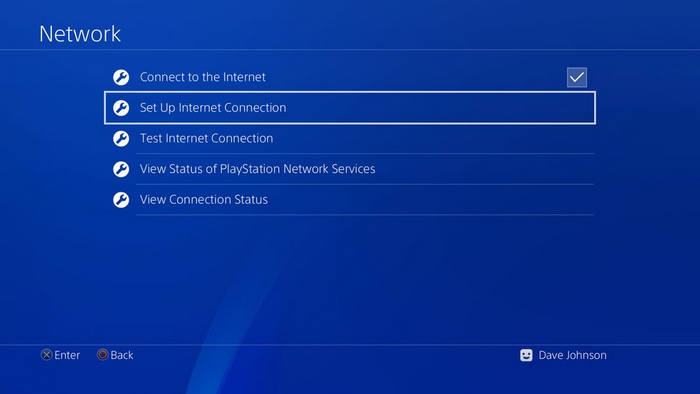Les meilleurs logiciels de gravure DVD open source sur PC et Mac
Résumé : Recherchez le meilleur graveur de DVD gratuit pour utiliser sur votre plate-forme Windows, Mac ou Linux ? Ici, nous avons sélectionné les 7 meilleurs graveurs de DVD gratuits pour votre référence.
Table des matières
Aimez-vous utiliser un graveur de DVD open source ? Êtes-vous à la recherche du meilleur graveur de DVD open source que vous pouvez utiliser sur votre plate-forme Windows, Mac ou Linux ? Vous n'avez pas besoin de consacrer votre temps et votre énergie à faire des recherches maintenant, car nous avons fait ce travail pour vous et avons sélectionné les 7 meilleurs graveurs de DVD open source et gratuits.

Les principales caractéristiques de ces logiciels de gravure de DVD sont clairement répertoriées dans cet article. Nous vous présentons également le logiciel de gravure de DVD le plus puissant et le plus gratuit, DVDFab DVD Creator. Et vous trouverez peut-être le logiciel le plus approprié pour les logiciels de gravure de DVD gratuits dont vous avez besoin. Lisez la suite pour trouver celui que vous voulez le plus.
Les meilleurs logiciels de gravure DVD gratuits pour une utilisation simple
Voici une autre liste de logiciels de gravure de DVD gratuits pour créer votre propre DVD basé sur des fonctionnalités simples.
DVDFab HD Decrypter | Win
DVDFab HD Decrypter est un un graveur de DVD/Blu-ray open source efficace qui peut graver et copier parfaitement des disques DVD et Blu-ray, des fichiers ISO ou des dossiers, sans perte de qualité vidéo. Il se distingue par ses modes de copie de disque complet et de film principal, répondant aux différents besoins de gravure de l'utilisateur. Sa fonction multitâche permet la gravure simultanée de plusieurs fichiers sources, offrant des résultats de sortie automatiques et ordonnés pour une expérience de visualisation fluide.
👍Principales caractéristiques :
Un logiciel de gravure de DVD et de Blu-ray entièrement gratuit.
Supprimez presque toutes les protections DVD/Blu-ray des disques sortis il y a un an.
Copie 1:1 d'un disque DVD/Blu-ray sur un disque, un fichier ISO ou un dossier pour une lecture sans faille.
Gravez un fichier ISO DVD/Blu-ray ou un dossier VIDEO_TS sur des disques physiques, un fichier ISO ou un dossier.
Fait également office d'extracteur de DVD/Blu-ray capable de convertir des disques au format MP4 ou MKV.
Mode multitâche et génération de méta-informations.
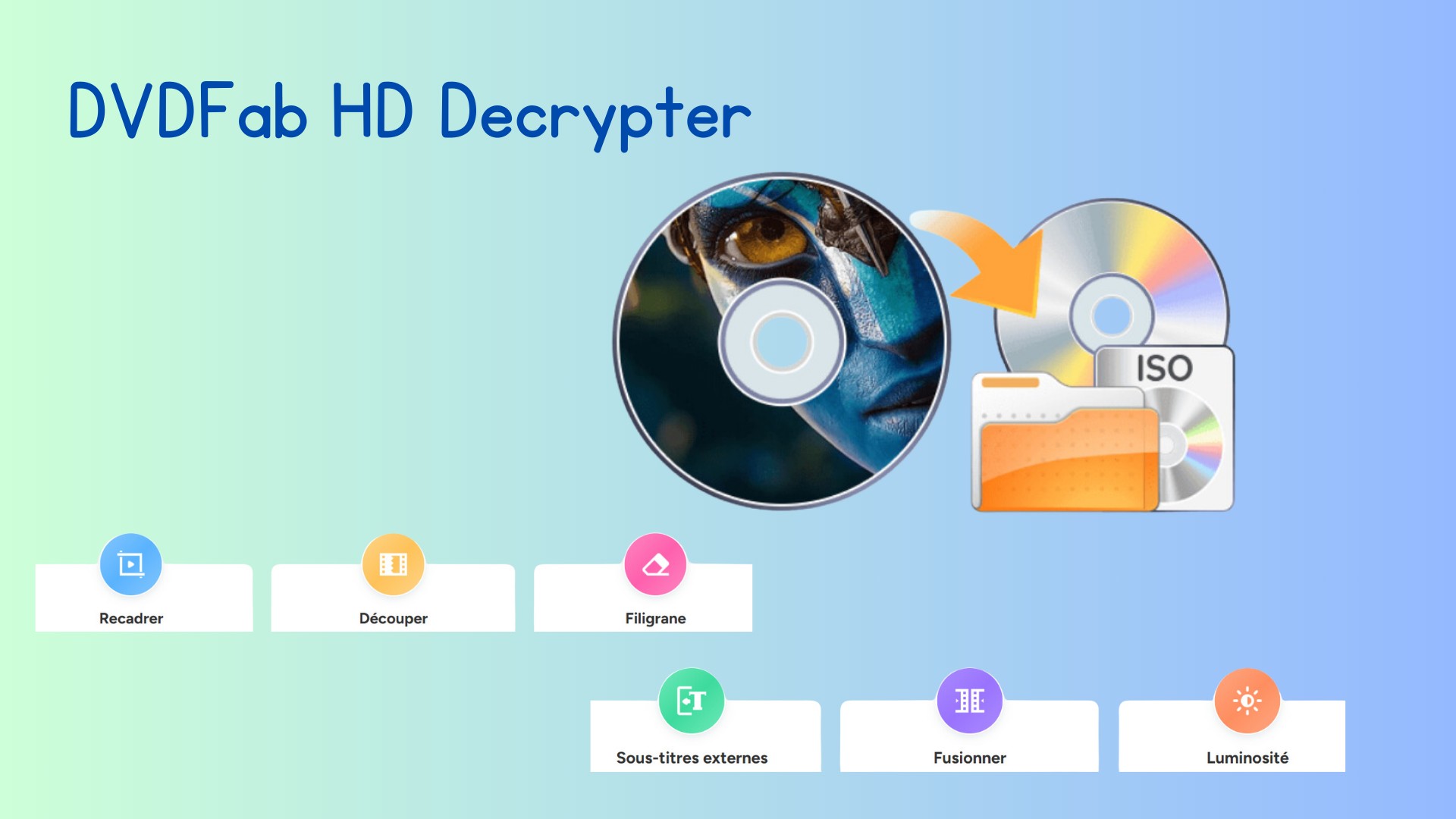
WinX DVD Author | Win
WinX DVD Author, en tant que logiciel de gravure de DVD gratuit pour Windows 10, permet aux utilisateurs novices de graver facilement MP4, MKV, AVI, VOB, FLV, MOV, ISO et d'autres formats vidéo sur des disques DVD. Pendant ce temps, le menu personnalisé des titres/chapitres du DVD, les sous-titres insérés, le découpage des clips indésirables et le réglage du format d'image ajoutent de l'espace à l'ensemble du processus de gravure du disque. En outre, il peut graver les dossiers VOB et VIDEO_TS sur DVD au format PAL ou NTSC. Une dernière chose, le téléchargeur YouTube intégré vous permet de télécharger des vidéos YouTube pour les tâches de gravure de DVD ultérieures. Avec un puissant moteur de décodeur et d'encodeur, une conversion rapide et une vitesse de gravure seront assurées.
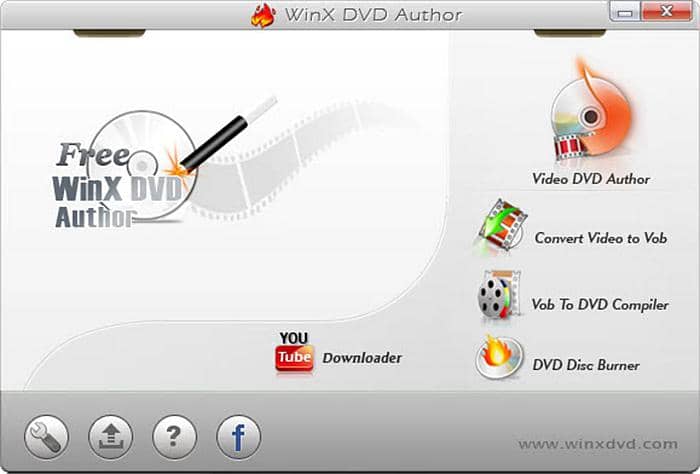
- Interface intuitive avec une présentation claire des options, facilitant la création DVD rapide.
- Offre une fonction de création de miniatures vidéo pour les prévisualisations du menu.
- Prend en charge la création de DVD photo avec des effets de transition élaborés.
- Permet d'ajouter des commentaires audio aux menus DVD.
- La fonction de téléchargement vidéo intégrée est compatible avec de nombreuses plateformes.
- Le processus de création peut être long lors de la compilation de vidéos de haute qualité.
- Les options de personnalisation avancée du menu sont réservées à la version payante.
- Ne prend pas en charge les formats vidéo les plus récents sans conversion préalable.
- L'édition du texte dans les menus est limitée en termes de police et de style.
- Le logiciel n'est pas optimisé pour les systèmes avec peu de mémoire vive.
BurnAware Free | Win
BurnAware Free, en tant que logiciel de gravure de DVD gratuit de premier ordre, est un logiciel de gravure à part entière et gratuit qui permet aux utilisateurs d'écrire tous les types de fichiers tels que des vidéos, de la musique, des documents, des archives, des photos numériques sur des DVD, des disques Blu-ray et des CD. . En outre, vous pouvez graver des disques amorçables et multisessions, des CD audio et des DVD vidéo de haute qualité, et même créer, copier et graver des fichiers image ISO. De plus, il permet aux utilisateurs d'extraire des pistes audio, d'effacer et de vérifier des données, et de récupérer des données à partir de disques multisession ou illisibles. De plus, des options avancées pour les utilisateurs expérimentés sont également disponibles.
- Interface minimaliste et facile à comprendre, idéal pour les utilisateurs novices.
- Capable de vérifier l'intégrité des données avant la gravure pour éviter les erreurs.
- Prend en charge la création de disques multisessions pour ajouter des données ultérieurement.
- La gravure des CD audio préserve la qualité du son original.
- Permet de copier des disques avec une haute vitesse de transfert.
- Pas de fonction de création de menu DVD vidéo personnalisé.
- Limitée en termes de compatibilité avec les formats de vidéo exotiques.
- Le logiciel ne propose pas de fonction de compression vidéo pour économiser de l'espace.
- Absence de fonction de création de disque amorçable USB.
- Ne peut pas traiter les fichiers protégés par DRM.
DVDStyler | Windows, Mac, Linux
En tant que logiciel de gravure de DVD gratuit open source et multiplateforme, DVDStyler est capable de graver des fichiers vidéo (AVI, MOV, MP4, MPEG, OGG, WMV, etc.) sur des disques DVD pouvant être lus sur un lecteur DVD autonome. Les modèles de menus interactifs rendront le DVD final plus professionnel. En outre, vous pouvez ajouter plusieurs pistes audio (MPEG-2, MPEG-4, DivX, Xvid, MP2, MP3, AC-3, etc.), du texte, des sous-titres à l'écran du menu. Outre la gravure de DVD, vous pouvez créer un diaporama de photos avec ce logiciel de gravure de DVD gratuit.
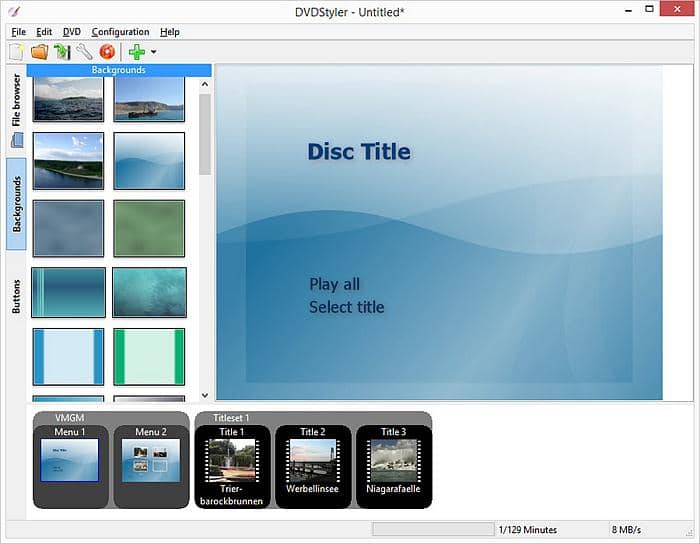
- Interface flexible avec une disposition des éléments modulaire pour la création de menu.
- Prend en charge la création de sous-titres internes directement dans le logiciel.
- Offre une bibliothèque de fonds d'écran et de musique pour les menus DVD.
- Permet de réaliser des tests de lecture avant la finalisation du DVD.
- La fonction de création de diaporama avec musique est intuitive.
- Le logiciel a une consommation de ressources élevée lors du traitement de fichiers volumineux.
- La synchronisation des sous-titres avec la vidéo peut être imparfaite.
- Pas de fonction de mise à jour automatique.
- Les options de personnalisation du design du menu sont parfois complexes.
- Peut avoir des problèmes de compatibilité avec certains lecteurs DVD anciens.
Les meilleurs logiciels de gravure DVD gratuits avec les fonctionnalité complètes
En plus des logiciels de gravure DVD gratuits qui peuvent satisfaire les besoins de base, il existe deux programmes professionnels et complets qui méritent votre essai complet. Vérifions-le attentivement du Top 2 des graveurs de DVD gratuits complets avec des fonctionnalités avancées
DVDFab DVD Creator | Win & Mac
Ce logiciel de création de DVD gratuit, en tant que créateur de films DVD haut de gamme, est conçu pour graver des disques DVD/fichiers/dossiers ISO à partir de toutes sortes de vidéos téléchargées et de caméscopes de toutes sortes de formats tels que AVI, FLV, VOB, MP4, TS, MKV, M2TS. Avec ses modèles de menu DVD et ses options personnalisées comme l'ajout de texte et d'image, la modification de la police, de la taille et de la couleur du texte, vos DVD faits maison auront un aspect plus professionnel et pourront être lus sur tous les lecteurs de DVD. Maintenant, regardez ses fonctionnalités mises en évidence.
- Graver des DVD à partir de n'importe quelle vidéo sur un disque DVD, un fichier ISO ou un dossier
- Créer un menu DVD choisi parmi des modèles de menus statiques et dynamiques
- Fonctions personnalisées pour rendre le menu DVD personnalisé et élégant
- Graver des DVD avec une vitesse ultra-rapide accélérée par GPU et une haute qualité
Vous pouvez utiliser ce meilleur logiciel de gravure de DVD gratuit pour Windows 10/8/7 et Mac sans un seul centime dans les 30 jours. Il n'est pas si facile de trouver un tel logiciel de gravure de DVD professionnel gratuit qui puisse répondre à tous vos besoins. Il est toujours rentable et utile de créer des DVD à partir de vidéos familiales pour conserver des souvenirs de passe-temps comme des fêtes d'anniversaire, des célébrations d'anniversaire. De plus, si vous souhaitez télécharger des vidéos YouTube, Facebook, Vimeo et plus de 1000 autres sites à graver avec vos DVD, vous pouvez vous tourner vers DVDFab Video Downloader pour obtenir de l'aide.
Reportez-vous aux étapes ci-dessous pour voir comment ce graveur de DVD gratuit peut créer de superbes DVD personnels à partir de vos vidéos personnelles :
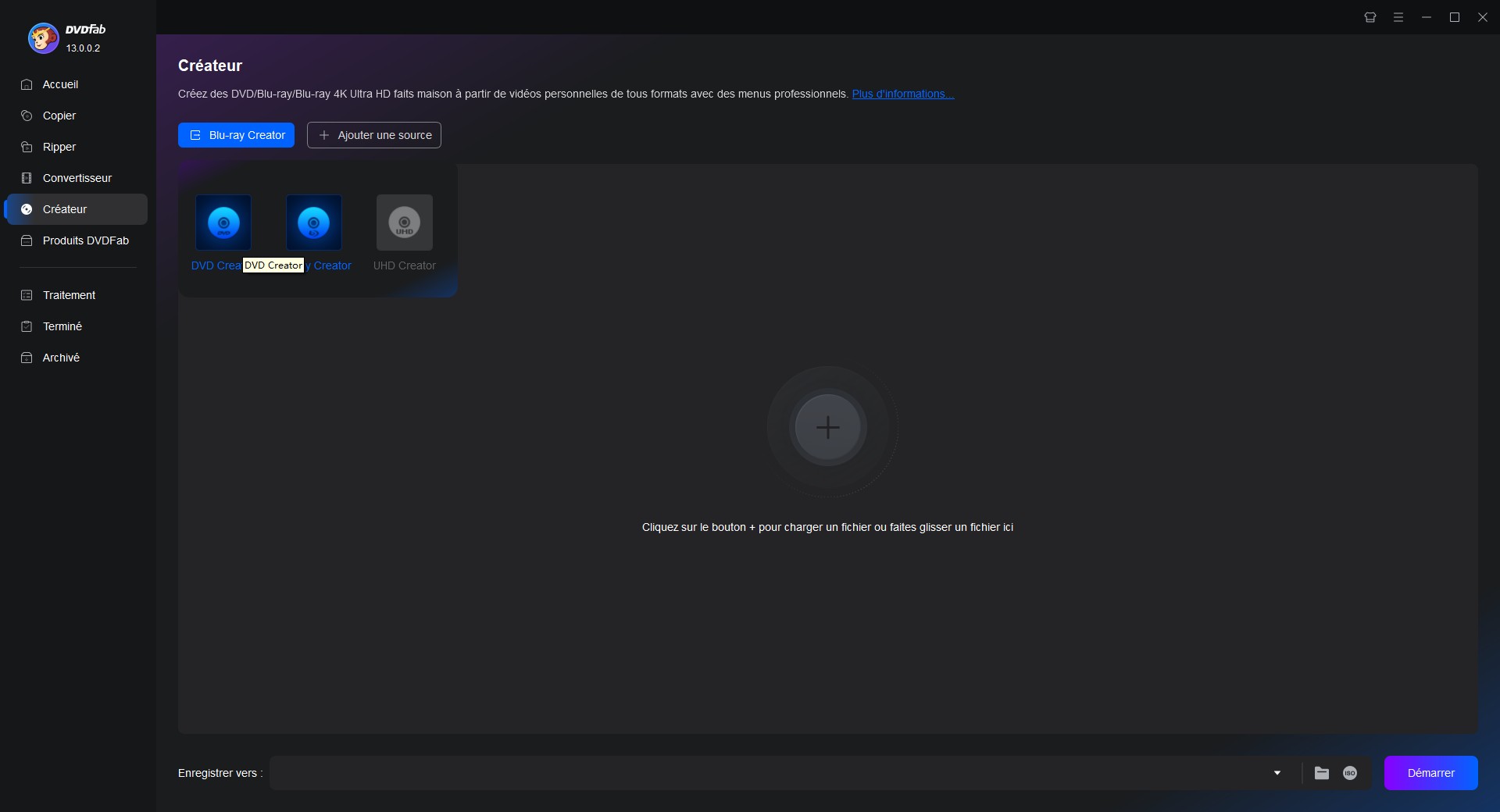
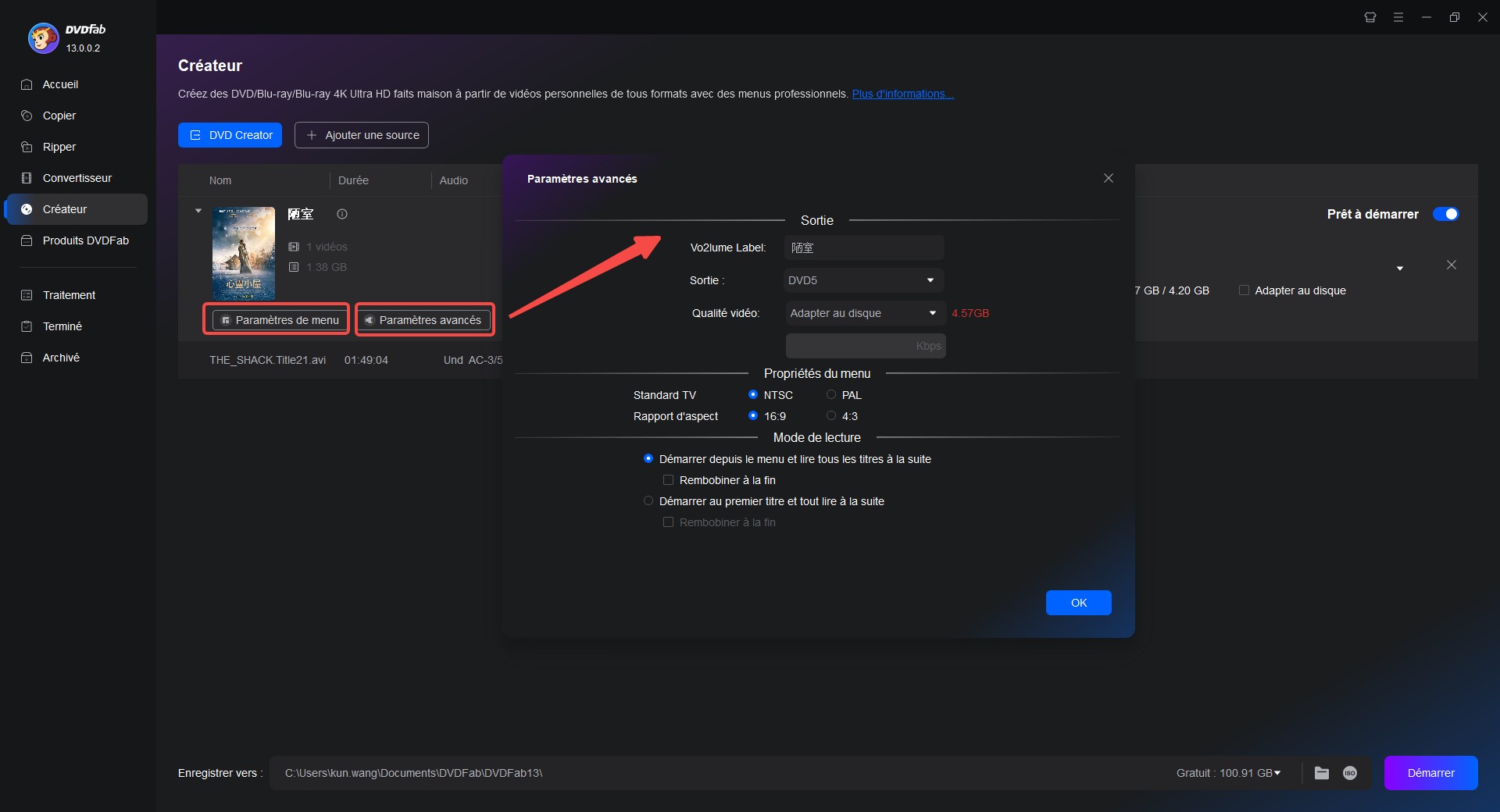
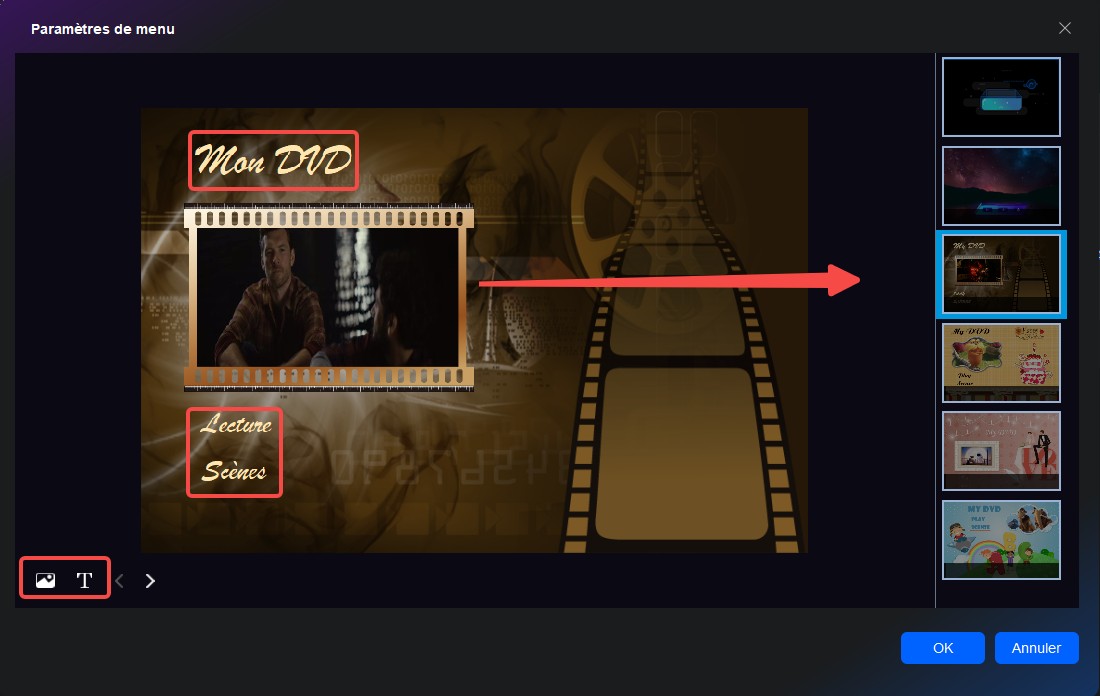
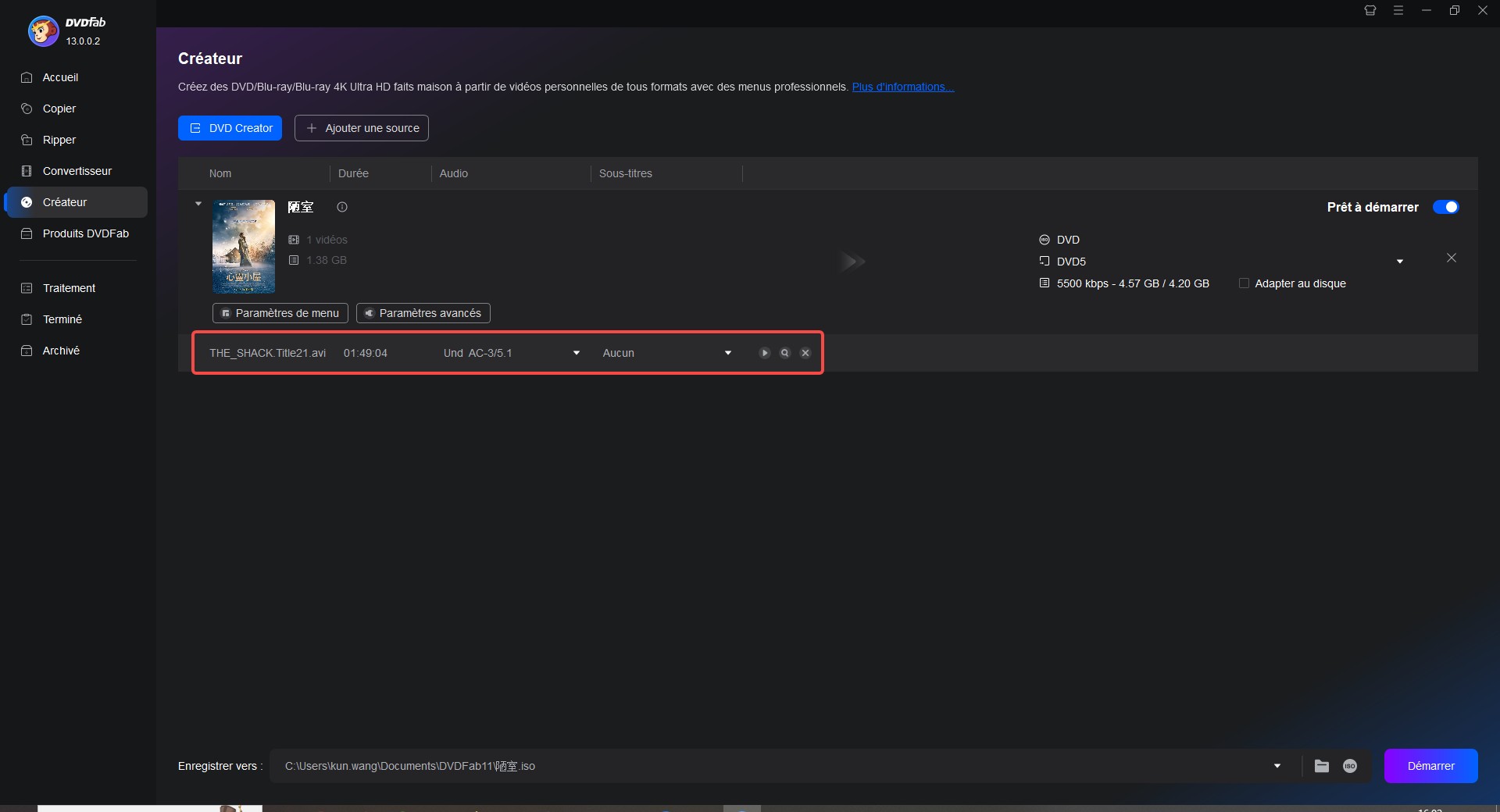
Et si vous voulez graver un Blu-ray, ce logiciel propose également le logiciel disponible.
DVDFab DVD Copy | Win & Mac
Ce meilleur logiciel de gravure de DVD gratuit pour Mac et Windows est né pour lire et copier un DVD sur n'importe quel disque vierge, le copier sous forme de fichier ISO ou de dossier enregistré sur un ordinateur ou un disque dur, avec une vitesse incroyablement rapide et une qualité optimale, de sorte que la gravure Le DVD peut être lu sur n'importe quel lecteur DVD domestique ou logiciel de lecteur multimédia.
- Copier un DVD sur n'importe quel disque DVD ou disque dur vierge
- Copier un DVD avec 6 modes de copie différents
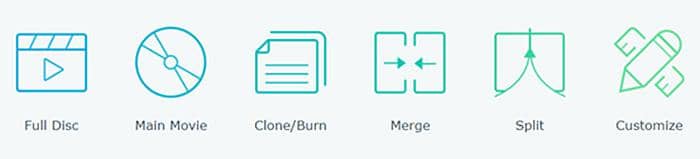
- Logiciel de gravure de DVD gratuit pour copier des DVD avec cinq modes
Options personnalisées pour la langue, les audios et les sous-titres
Ce meilleur logiciel de gravure de DVD gratuit pour les systèmes d'exploitation Windows 10/8/7 et Mac vous permet de créer vos propres films sur DVD gratuitement dans les 30 jours. Vous pouvez graver un DVD sur un disque DVD vierge (DVD-5/DVD-9), compresser un DVD sur un disque plus petit pour économiser le stockage des données ou cloner un DVD avec un rapport 1:1 pour obtenir une qualité sans perte.
Suivez maintenant les guides ci-dessous pour graver un DVD de film à l'aide de la fonction Clone de ce graveur de DVD gratuit de 30 jours sans perte :
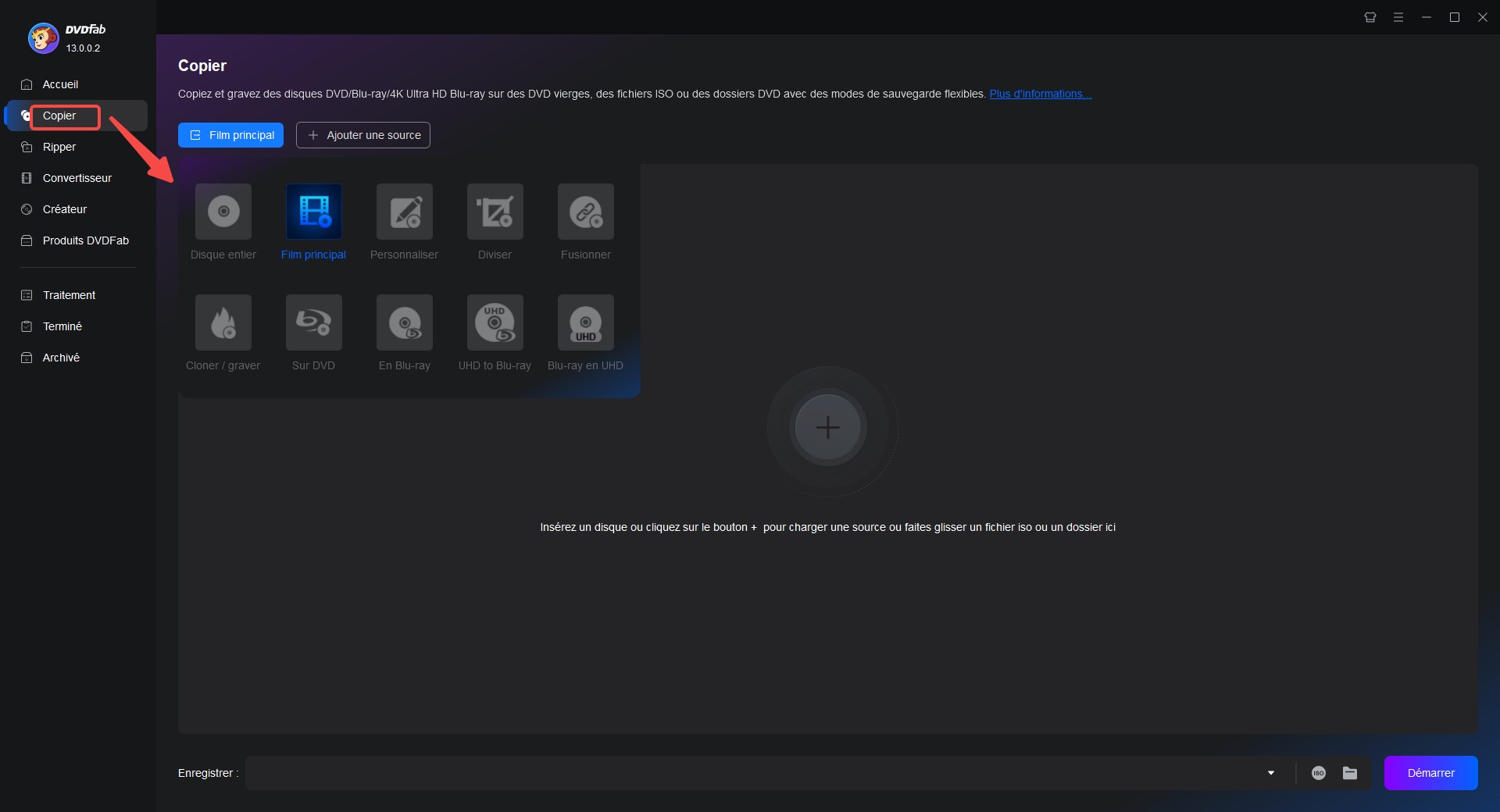
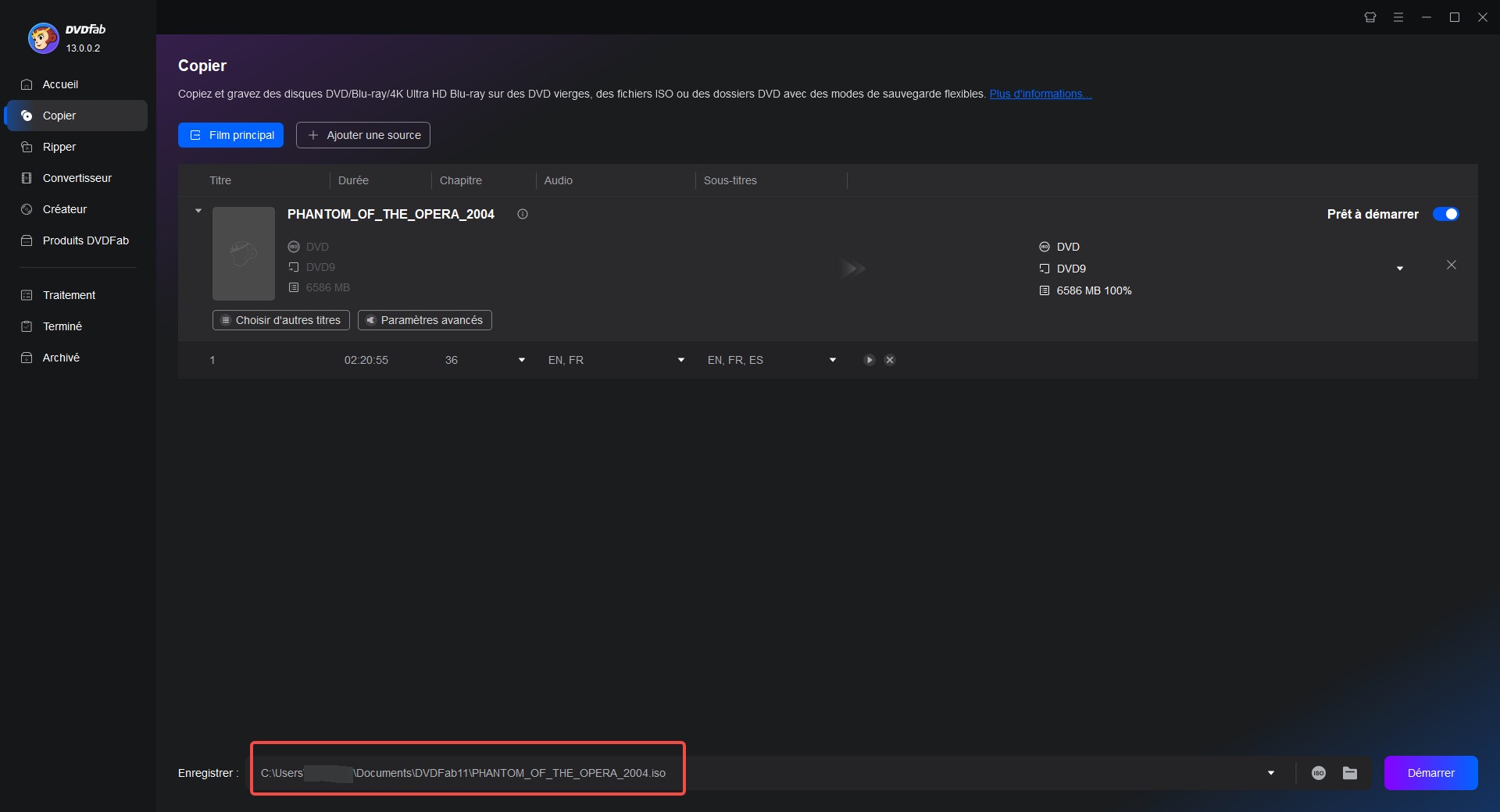
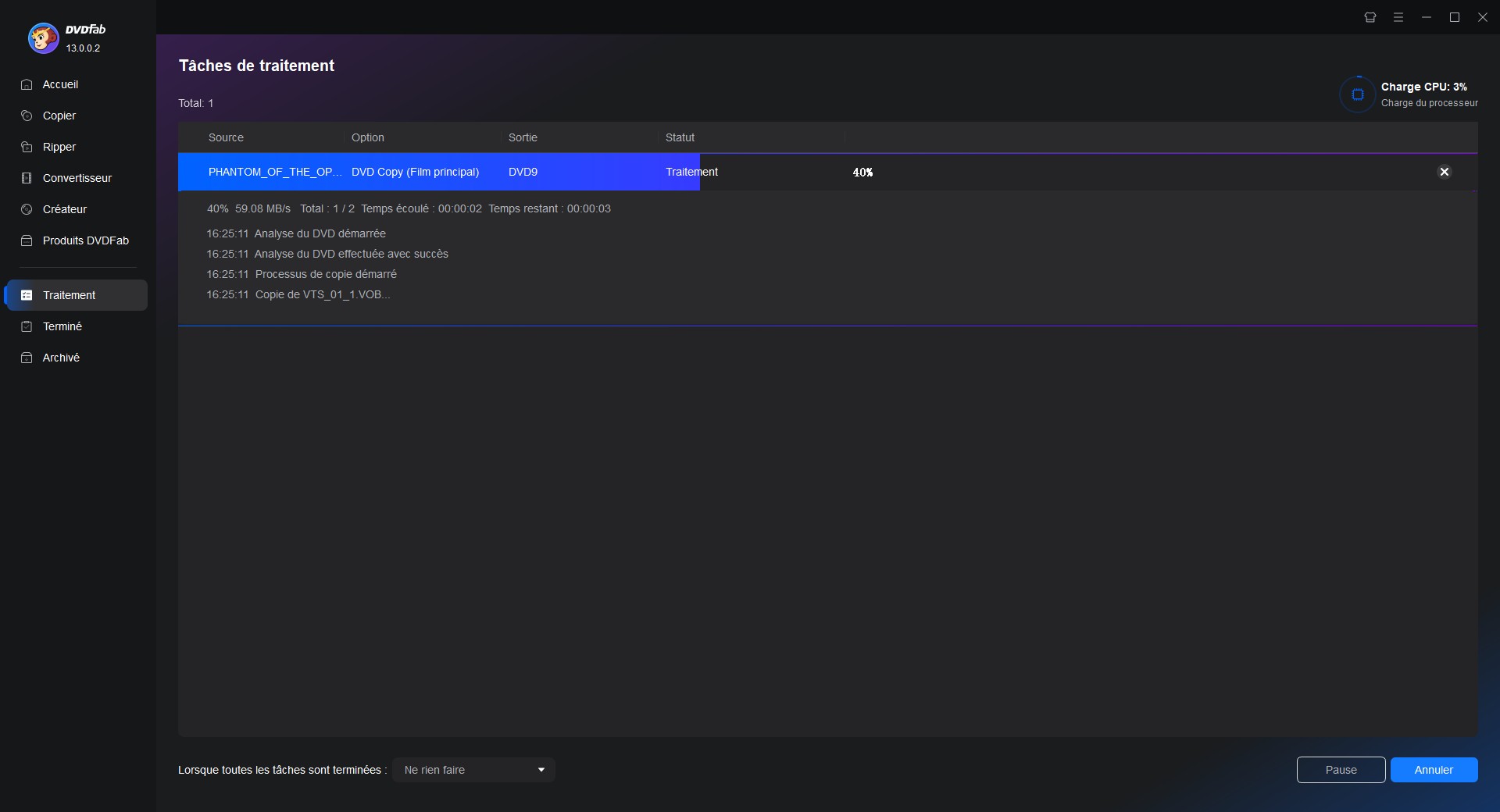
Comment obtenir un logiciel de gravure de DVD gratuit
Normalement, tous les logiciels de gravure de DVD sur le marché offrent un essai gratuit. Si vous vous demandez comment télécharger un logiciel de gravure de DVD gratuit, les solutions suivantes seront pour votre référence. Avant tout, il faut distinguer le bien du mal pour faire le bon choix.
Téléchargement gratuit
Accédez au site Web officiel du logiciel de gravure de DVD gratuit de votre choix et vous trouverez «Téléchargement gratuit» sur la page du produit. Prenez DVDFab par exemple, le moyen le plus sûr et le plus fiable d'obtenir votre logiciel de gravure de DVD gratuit est de le télécharger gratuitement à partir de son site officiel. Tout soi-disant DVDFab Crack est plein de pièges. Il n'y a pas de lancement gratuit. DVDFab n'a pas de logiciel fourni, 100% propre et sûr. Cependant, vous devez rechercher d'autres logiciels de gravure de DVD gratuits qui pourraient contenir vos extras indésirables.
Mise à niveau pour les fonctionnalités avancées
Il est indiscutable que les logiciels de gravure de DVD gratuits ont leurs limites en termes de fonctionnalités ou de périodes d'essai. Si vous souhaitez créer des DVD d'aspect professionnel avec un logiciel de gravure de DVD sur une longue période, la mise à niveau vers sa version premium à partir de l'essai gratuit pour des fonctionnalités avancées sera un choix judicieux. Quoi qu'il en soit, le site officiel est le bon choix pour obtenir la version avancée. Prenez DVDFab DVD Copy, par exemple, parcourez les différences entre l'essai gratuit, l'essai complet et la version payante, ce qui expliquera pourquoi vous devez choisir une version avancée pour un usage personnel.
FAQ connexes
Bien que certains logiciels de gravure de DVD gratuits contiennent des fonctionnalités d'édition vidéo simples, ils peuvent répondre à tous vos besoins. Dans ce cas, vous pouvez essayer certains éditeurs vidéo en ligne tels que ClipChamp et WeVideo, un éditeur vidéo de bureau tel que DVDFab Video Converter (conversion de formats vidéo en plus de l'édition de vidéos) et une boîte à outils multimédia unique comme DVDFab Toolkit (édition audio, image, sous-titres en dehors du montage de vidéos).
Après avoir créé un DVD avec un logiciel de gravure de DVD gratuit, vous devez rechercher un lecteur de DVD professionnel pour profiter de votre disque DVD fait maison. Pour regarder un DVD avec Windows 10, vous pouvez télécharger et installer DVDFab Player 6 (le premier lecteur multimédia 4K au monde capable de lire tous les DVD, Blu-ray, Blu-ray 4K Ultra HD, HEVC et toutes les autres vidéos) ou le lecteur multimédia VLC (un lecteur vidéo et DVD open source) sur Windows 10 pour visionner vos vidéos DVD.
Pensée finale
Avec les meilleures critiques de logiciels de gravure de DVD gratuits mentionnées ci-dessus, vous saurez comment choisir les programmes souhaités pour créer un DVD de votre propre style, notamment lorsque vous avez des besoins exclusifs sur créer des DVD avec menu. Vous pouvez sûrement trouver un logiciel de gravure de DVD gratuit ou non pour répondre à toutes sortes d'exigences liées à la gravure de DVD. Quel que soit votre choix, une vitesse de conversion rapide et de haute qualité sera une priorité absolue.
Inclut 24 DVDFab 13, offre des solutions multimédias complètes sur DVD, Blu-ray, Blu-ray 4K Ultra HD, Blu-ray BDAV enregistrés (4K) et vidéos.
Vous pourrez avoir besoin d'autres outils
Copier n'importe quel DVD au disque/dossier/fichier DVD
Créer des Blu-ray 4K UHD avec n'importe quelle vidéo numérique
Graver n'importe quelle vidéo au Blu-ray standard